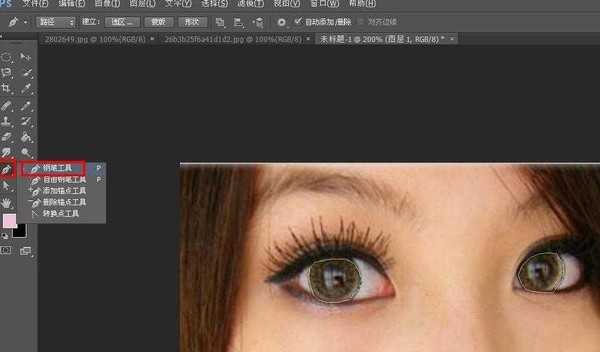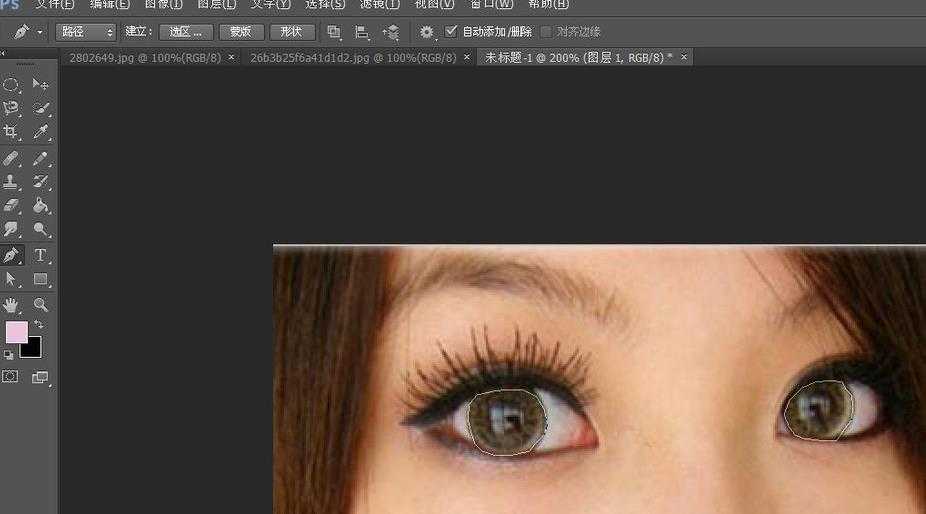ps怎么让照片中的眼睛更加明亮?
(编辑:jimmy 日期: 2026/1/10 浏览:3 次 )
一幅完美的摄影作品,课时就是眼睛看起来黯淡无光,在日常拍摄中,总会遇到一些自然因素的映像而使眼睛失去了原有的光亮,能不能用PS的方法来重新点亮眼睛呢?这里我们来看看如何用PS的方式来点亮眼睛。
- 软件名称:
- Adobe Photoshop 8.0 中文完整绿色版
- 软件大小:
- 150.1MB
- 更新时间:
- 2015-11-04立即下载
1、打开准备要做处理的照片,单击工具栏中的“钢笔工具”。
2、用钢笔工具画出黑眼珠的大概轮廓。
3、从图层面板切换到路径面板,单击“将路径存储为选区”,把黑眼珠区域变为选区。
4、按住“Ctrl+L”,打开调整色阶面板,把眼珠调亮。单击确定。
5、按住“Ctrl+B”,打开“色彩平衡”调整面板,选择“高光”模式,并尽量增大青色和蓝色。
6、新建一个图层(图层2),单击请景色,打开拾色器,选择填充色为白色。
7、选择工具箱中的“画笔工具”在眼珠发光处点上白色。
8、调整“图层2”的不透明度为75%,按住“Ctrl+D”,取消选区,眼睛就点亮了。
相关推荐:
PS修复画笔工具怎么处理图片?
ps怎么除去衣服图片中的摩尔纹?
PS怎么给照片中的人物添加影子效果?
下一篇:Photoshop将美女生活照转为逼真的黑白素描效果